Zugeordnete Schritte für Corporate GL-Daten
- Melden Sie sich als Betty Anderson beim Service an, und klicken Sie auf Ansichten.
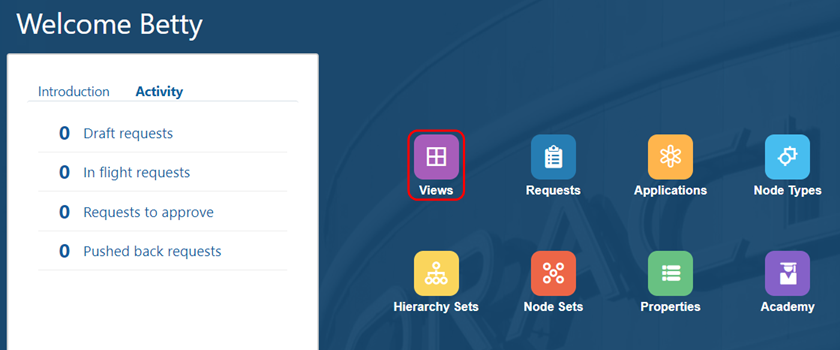
- Klicken Sie auf die Ansicht Produktverwaltung.
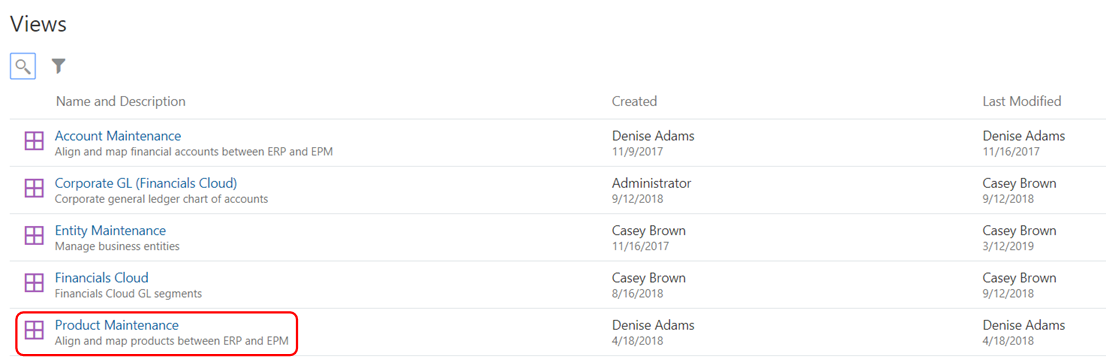
Die Ansicht "Produktverwaltung" wird angezeigt. Da Betty keine Berechtigungen für die Corporate Planning- oder Financial Close-Anwendungen hat, kann Sie nur den Corporate GL-Ansichtspunkt anzeigen.
- Klicken Sie auf Neue Anforderung.

- Klicken Sie im linken Bereich auf den Anforderungsnamen, und hängen Sie - Smart Watch an.
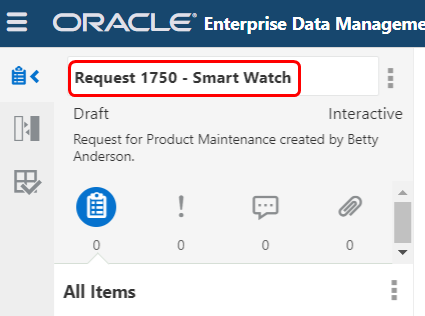
- Blenden Sie die Produkthierarchie ein, und wählen Sie Knoten 220 aus. Klicken Sie anschließend auf
 , und wählen Sie Untergeordnetes Element hinzufügen aus.
, und wählen Sie Untergeordnetes Element hinzufügen aus.
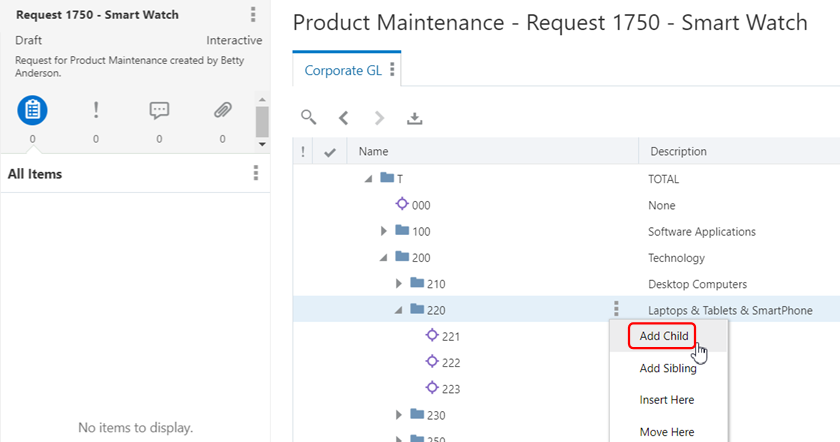
- Legen Sie im Eigenschaftsbereich die folgenden Eigenschaften fest:
- Name: 224
- Beschreibung: Smart Watch
- Beschreibung (USA): Smart Watch
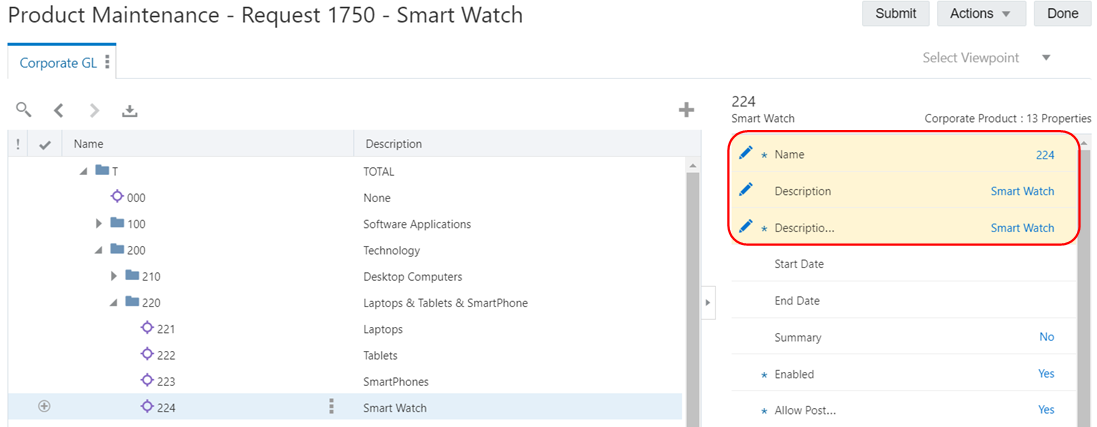
- Klicken Sie im Anforderungsbereich neben "Corporate GL" auf
 , und wählen Sie Kommentar hinzufügen aus.
, und wählen Sie Kommentar hinzufügen aus.
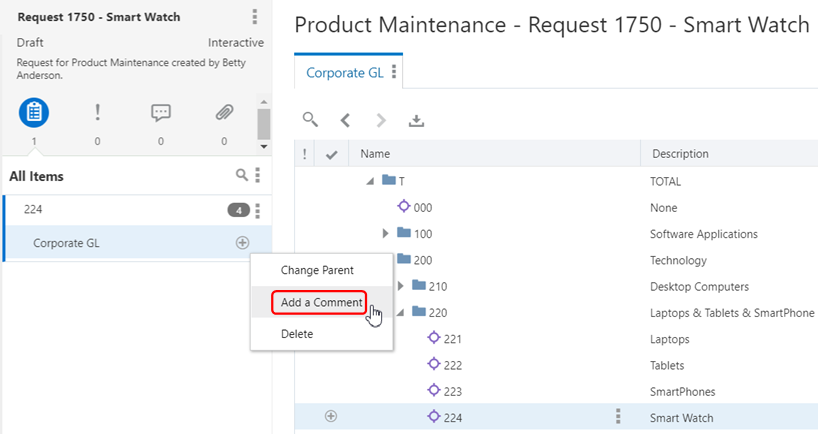
- Geben Sie einen Kommentar ein, und klicken Sie auf Speichern. In diesem Szenario haben wir Smart watch per meeting with Consumer Devices team (Smartwatch gemäß Meeting mit Team für Unterhaltungselektronik) eingegeben.
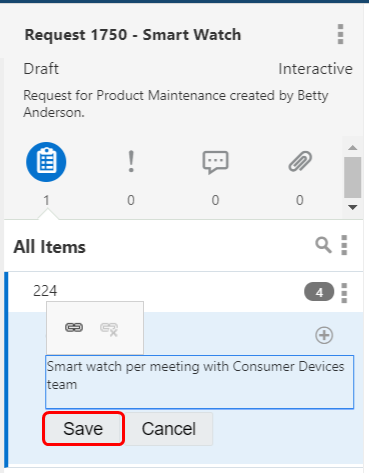
- Klicken Sie auf das Symbol "Anhänge" und dann auf
 .
.
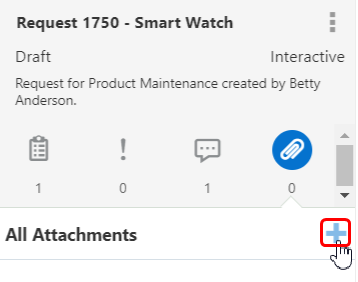
- Wählen Sie eine anzuhängende Datei aus, und klicken Sie auf Anhängen. In diesem Szenario haben wir New Consumer Products.docx angehängt.
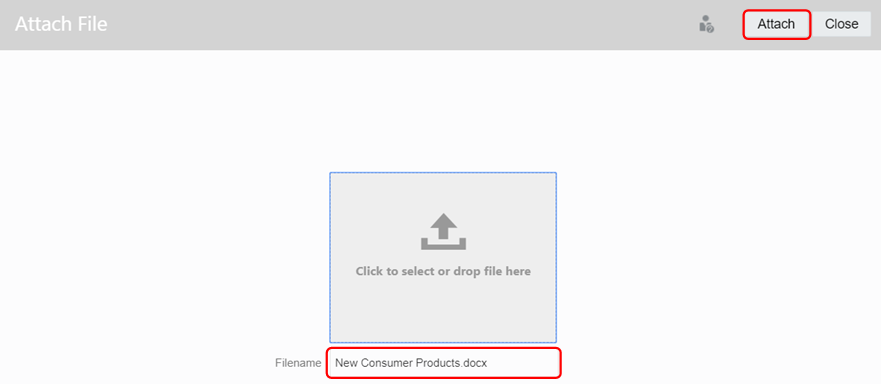
- Klicken Sie auf Weiterleiten.
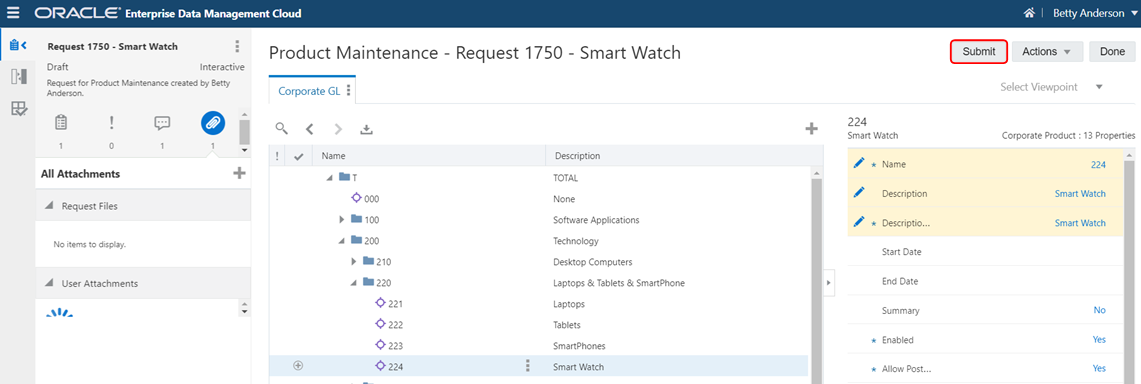
Wenn die Anforderung weitergeleitet wurde, wird Alex, der Corporate GL-Datenmanager, über eine Workflow-Policy darüber informiert, dass der Änderungsantrag genehmigt werden muss.